- 系统
- 教程
- 软件
- 安卓
时间:2017-07-24 来源:u小马 访问:次
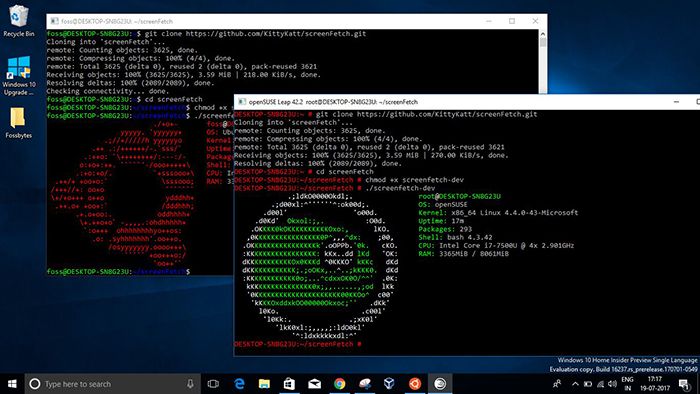
短字节:现在,微软将Linux发行版(如Ubuntu和openSUSE)引入windows Store。用户现在可以在运行最新Insider版本的windows 10机器上安装Linux发行版。安装过程非常简单,只需几个简单的步骤。微软表示,通过商店下载更加可靠和更快。
在2016年初,在其开发者大会上,微软宣布推出适用于Linux的windows子系统。因此,在Anniversary Update发布之后,用户可以在windows 10上安装并运行Ubuntu上的Bash。
在2017年的“Build”中,微软宣布将Ubuntu,openSUSE和Fedora添加到windows Store。这意味着现在任何人都可以打开windows Store,搜索Ubuntu,并在windows 10上单击安装Linux。此功能目前适用于运行Build 16215或更高版本的windows 10 Fast Ring Insiders。它将最终变为可用于所有运行windows 10秋季创作者更新或更高版本的用户。
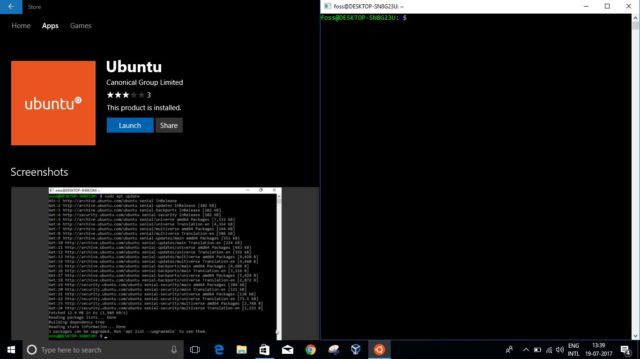
在介绍如何在windows 10上从windows Store安装Ubuntu和openSUSE之前,请告诉您这种新的windows Store安装机制的好处:
通过商店,Linux发行版下载速度更快,更可靠
您现在可以并行安装WSL(windows Subsystem for Linux)发行版
您也可以同时运行多个发行版
所以,让我们来告诉你如何在windows 10上安装Ubuntu和openSUSE Leap。在安装过程中安装的版本是Ubuntu 16.04 Xenial Xerus和openSUSE Leap 42。
从windows Store的Ubuntu和openSUSE Leap安装
1.检查您的windows 10版本
如前所述,要从windows Store安装Ubuntu和openSUSE,您必须运行windows 10 Build 16215或更高版本。 为此,您需要打开“设置”>“系统”。 这样做后,在左窗格中查找“关于”选项,然后单击它。 在这里,在windows规格下,您将可以发现操作系统构建。
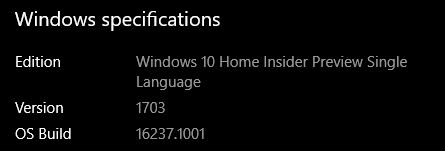
如果您的版本早于16215,则需要加入windows 10 Fast Ring并下载最新版本。
2.打开Linux子系统(WSL)
>
确保您的windows PC满足所有要求后,您需要打开WSL。 要这样做,在任务栏搜索框中搜索windows功能,然后单击它。 在那里,位于windows子系统Linux选项,并选中该框。 最后选择OK。
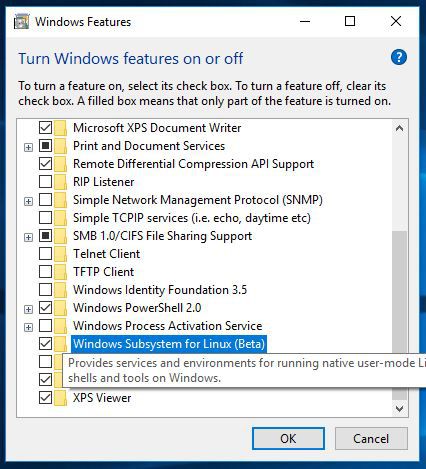
这样做后,系统将提示您重新启动PC。 所以,点击“立即重启”按钮。
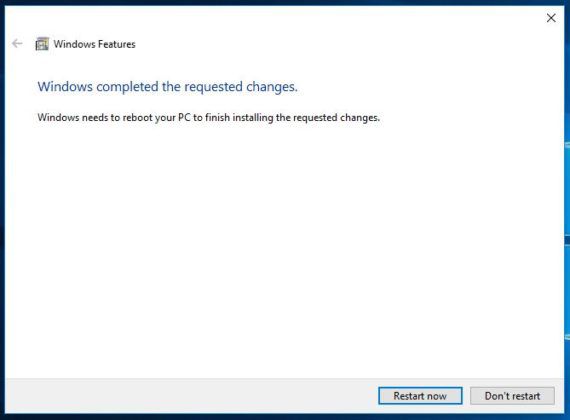
3.在windows Store上查找Ubuntu和openSUSE
现在你需要打开windows Store并搜索你的欲望的发行版。 要安装Ubuntu,请搜索与开发商Canonical Group Limited一起列出的Ubuntu。 如果您的操作系统受支持,则应显示“获取”按钮。 点击它下载操作系统。
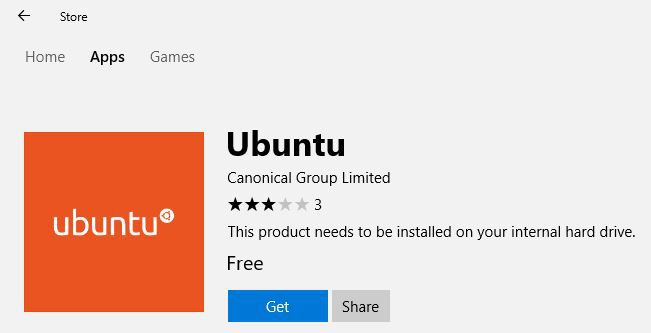
对于openSUSE,您可以搜索相同的文件,然后按“获取”按钮执行下载。 由于某些原因,我无法通过在windows Store上搜索直接找到openSUSE Leap 42。 我
不得不在浏览器中打开Microsoft Store,并在那里搜索。 如果您遇到同样的问题,您可以使用此链接。
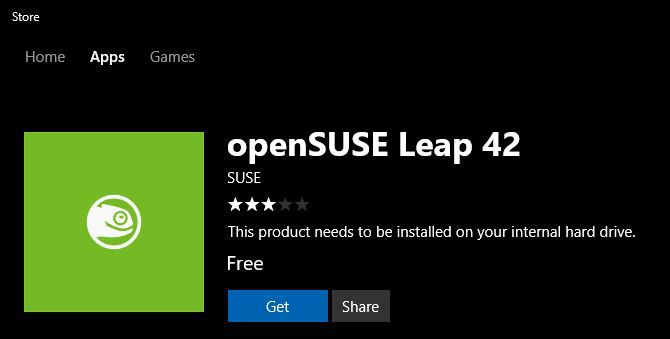
4.在windows 10上安装发行版
下载完成后,windows Store上的“获取”按钮将更改为“启动”。 您需要点击它开始安装,这将显示消息:“安装,这可能需要几分钟...”。
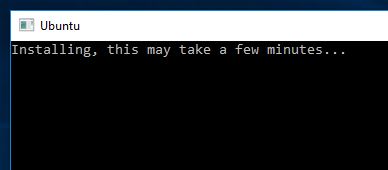
5.创建Unix用户名和密码
安装完成后,您将看到“安装成功”消息。 您还将看到提示创建新的UNIX用户名和新的UNIX密码。
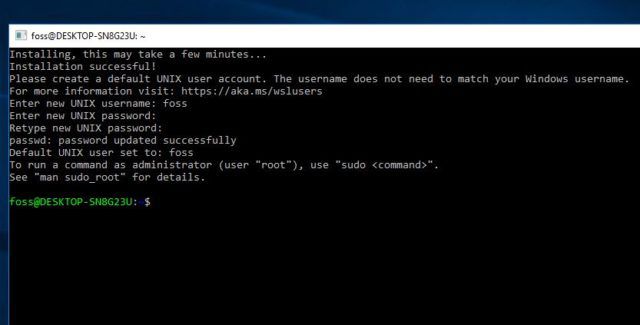
这样做后,您的Linux子系统就可以使用了。 在Ubuntu和openSUSE Leap中添加用户名和密码的过程完全相同。
下面你可以看到在我的windows 10安装中运行的Ubuntu和openSUSE。
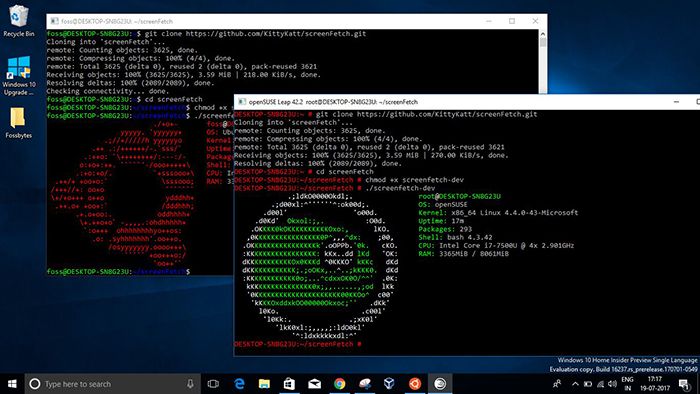
您可以在搜索框中搜索Ubuntu或openSUSE Leap,以便在PC上找到Linux安装。
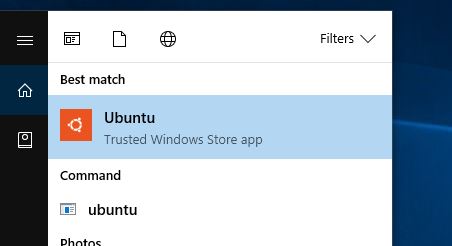
以下是我在windows 10上在Ubuntu上运行的一些基本命令:
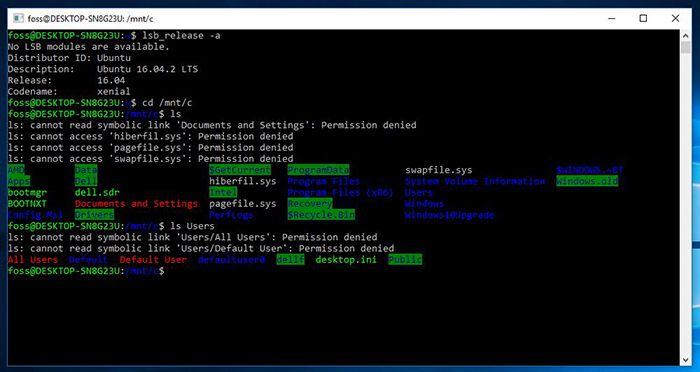
您是否从windows Store发现了本教程的Ubuntu和openSUSE安装? 别忘了与我们分享你的看法。





